این یک حقیقت تلخ است، اما به ندرت هیچ شرکتی به جز سامسونگ، اپل یا گوگل در بهترین رتبه برتر دوربین گوشی های هوشمند قرار می گیرد. سازندگان تلفن های چینی اغلب سعی کرده اند با مشارکت های ویژه، از جمله در مورد Huawei-Leica، Vivo-Zeiss و OnePlus-Hasselblad، این سه گانه را نقض کنند. اکنون پس از پایان همکاری با هواوی، لایکا برای Xiaomi 12S Ultra به شیائومی می پیوندد.

گلکسی اس 22 اولترا در مقابل حالت شب اولترا شیائومی 12 اس
Xiaomi 12S Ultra یکی از معدود گوشی های هوشمند با سنسور دوربین بزرگ 1 اینچی است. Aquos R6 شارپ و سونی اکسپریا پرو-I نیز دارای سنسورهای 1 اینچی هستند، اما شیائومی ادعا میکند که برای اولین بار از این سنسور بزرگ بدون برش استفاده میکند. علاوه بر سنسور بزرگ، Xiaomi 12S Ultra از اتحاد جدید این شرکت با غول دوربین Leica بهره میبرد که لنزهای ویژهای برای گوشی و فناوری طراحی کرده است که رنگها را تنظیم میکند. آیا این ویژگی ها به آن مهارت کافی برای پیشی گرفتن از Samsung Galaxy S22 Ultra می دهد؟ ما سعی می کنیم در یک سری از مقایسه های مستقیم بین دو Ultra stalwarts به این موضوع پی ببریم.

گلکسی اس 22 اولترا چهار سنسور دوربین را به نبرد عقلانی در برابر شیائومی 12 اس اولترا که سه دوربین در اختیار دارد، می آورد. در دوربین اول، یک دوربین اصلی 108 مگاپیکسلی، یک دوربین 12 مگاپیکسلی فوق عریض، یک تله فوتو 10 مگاپیکسلی با زوم اپتیکال 3 برابر و یک دوربین پریسکوپ 10 مگاپیکسلی با زوم اپتیکال 10 برابری را مشاهده می کنید که می تواند با برش دیجیتال تا زوم 100 برابری افزایش یابد. برای فوکوس واضح تر، Galaxy S2 Ultra دارای لیزر فوکوس خودکار است.
Xiaomi 12S Ultra دارای دوربین اصلی 50 مگاپیکسلی با سنسور 1 اینچی است. شیائومی می گوید این اولین گوشی هوشمندی است که دارای سنسور 1 اینچی بدون هیچ گونه بریدگی است. همراه با آن، یک دوربین فوق عریض 48 مگاپیکسلی و یک پریسکوپ 48 مگاپیکسلی با بزرگنمایی 5 برابر خواهید یافت. سنسور زمان پرواز (TOF) برای فوکوس واضح تر دریافت می کند.
هر دو شیائومی و سامسونگ با تثبیتکننده تصویر اپتیکال (OIS) و فوکوس خودکار فعال در همه دوربینها (به جز فوق عریض) آماده شدهاند. شیائومی که به نظر می رسد روی کاغذ وزن سنگینی داشته باشد، دارای لنزهای ویژه لایکا نیز می باشد و دارای تنظیمات از پیش تنظیم شده برای تقلید از رنگ های تک رنگ و نوآر نمادین لایکا است. رنگها، همانطور که انتظار دارید، توسط لایکا تنظیم شدهاند.
سامسونگ چنین دستاوردی را صرفاً به این دلیل از دست می دهد که به آن نیاز ندارد. این یک نیروی پیشرو در دوربین های موبایل بوده است، به همین دلیل است که خطرات برای شیائومی، که معمولاً برای دوربین هایش مورد تحسین قرار نمی گیرد، بیشتر است.
نبردهای واقعی را نمی توان روی کاغذ انجام داد، و ما هر دو گوشی را برای یک آزمایش واقعی برای یک چرخش در شهر ساحلی Pondicherry در هند بیرون آوردیم. در اینجا نحوه رقابت هر دو گوشی در مرحله نهایی است.
دوربین اصلی Galaxy S22 Ultra در مقابل Xiaomi 12S Ultra
سنسور 1 اینچی Xiaomi 12S Ultra نسبت به سنسور 1/1.33 اینچی که در Galaxy S22 Ultra دیده می شود، 70 درصد مساحت سطح بیشتری دارد (سنسور 1 اینچی دارای ابعاد 13.2 میلی متر در 8.8 میلی متر است در حالی که سنسور 1/1.33 اینچ اندازه گیری می کند. 9.6mm x 7.2mm). این به پرچمدار شیائومی برتری قابل توجهی نسبت به S22 Ultra می دهد. سنسور دوربین بزرگتر از نظر تئوری اجازه می دهد تا نور بیشتری وارد شود و فضا را برای ثبت جزئیات بیشتر فراهم کند. حسگر بزرگتر همچنین عمق میدان کم واقعیتری را امکانپذیر میکند و باعث میشود تصاویر به نظر برسند که از یک دوربین DSLR یا بدون آینه خارج شدهاند.

Galaxy S22 Ultra و Xiaomi 12S Ultra از pixel-binning برای تولید تصاویر 12 مگاپیکسلی و 12.5 مگاپیکسلی در نهایت استفاده می کنند. سنسور 108 مگاپیکسلی ISOCELL HM3 در گلکسی اس 22 اولترا نیز توسط بخش الکترونیکی اپتوالکترونیک سامسونگ ساخته شده است و این شرکت ادعا می کند که برای حفظ رنگ بهتر بهینه شده است. در همین حال، Xiaomi 12S Ultra از سنسور IMX989 سونی با لنزهای ویژه توسعه یافته توسط شیائومی و لایکا استفاده می کند.
واضح است که تصویر گرفته شده با گلکسی اس 22 اولترا پر جنب و جوش تر، هایلایت های بهتر و HDR تهاجمی تر است. Xiaomi 12S Ultra رنگ های مات ندارد، اما مانند Galaxy S22 Ultra ظاهر نمی شود. به طور سطحی، هر دو تصویر واضح به نظر می رسند، اما HDR شدیدتر در Galaxy S22 Ultra باعث می شود تصویر آن به نظر جزئیات بیشتری داشته باشد. وقتی روی تصاویر زوم می کنیم و می بینیم که Xiaomi 12S Ultra چقدر جزئیات را حتی با بزرگنمایی 2 برابری حفظ می کند، به زودی این فرض به چالش کشیده می شود.
در تصویری که با Xiaomi 12S Ultra گرفته شده است، می توان گل های سفید بوگنویل را با وضوح بیشتری مشاهده کرد. در عین حال، به محض اینکه به عکسی که با Galaxy S22 Ultra گرفته شدهایم، به پیکسل تبدیل میشوند. در تصویر گرفته شده با Xiaomi 12S Ultra، نه تنها عناصر جلویی ملک، بلکه بالکن در پس زمینه و نرده های آن بسیار واضح تر به نظر می رسند.
ما روندهای مشابهی را در مجموعه تصاویر بعدی خود مشاهده می کنیم. تصویر گرفته شده با Galaxy S22 Ultra واضح تر به نظر می رسد، در حالی که HDR غنی تر، ابرها را متمایزتر می کند. از سوی دیگر، Xiaomi 12S Ultra میتواند بافت لاگ را با جزئیات بیشتری به تصویر بکشد، و برای هرکسی که ترجیح میدهد ماهیت خام صحنه را حفظ کند، انتخاب بهتری است.
مجموعه تصاویر بعدی عمق میدان تولید شده توسط هر دو دوربین را مقایسه می کند. به دلیل سنسور بزرگتر (اما اندازه دیافراگم قابل مقایسه)، Xiaomi 12S Ultra محدوده کانونی بسیار کمتری دارد. این به آن اجازه می دهد تا نه تنها اشیاء را از فاصله نزدیکتر بهتر ثبت کند، بلکه باعث ایجاد بوکه طبیعی شدیدتر در عکس های دور نزدیک می شود. Galaxy S22 Ultra با اکثر قسمتهای چوب چوبی بهعنوان یک شی برخورد میکند، اما پرچمدار شیائومی میتواند بهشدت تنها بر روی یک ناحیه تمرکز کند. وقتی روی قسمتی که در فوکوس قرار دارد زوم می کنیم، می بینیم که تصویر گرفته شده با Xiaomi 12S Ultra جزئیات بیشتری از دانه های شنی را که چوب به صورت پراکنده با آن پوشانده شده است، حفظ می کند.
تصویر بعدی نیز بر عمق میدان کم تولید شده توسط Xiaomi 12S Ultra تاکید دارد. با این حال، به دلیل الگوریتم بهینهسازی صحنه بهتر، بر توانایی گلکسی اس 22 اولترا برای فوکوس بهتر بر روی اشیاء در مقابل پسزمینههای همرنگ تأکید میکند. Xiaomi 12S Ultra فوکوس نرم تری در اطراف گلبرگ ها دارد و در عوض روی ساقه در جلو تمرکز می کند.
یکی از ویژگیهای مشترک همه تصاویر این است که با وجود اندازه سنسور بسیار کوچکتر، گلکسی اس 22 اولترا تصاویر را با شاتر بسیار کوتاهتری میگیرد اما فاصلههای بیشتری بین تصاویر میگیرد. بنابراین، در حالی که به نظر می رسد S22 Ultra انتخاب بهتری در هنگام گرفتن اشیاء غیر ثابت باشد، Xiaomi 12S Ulta برای گرفتن عکس های پشت سر هم در یک حرکت مناسب تر است.
Galaxy S22 Ultra در مقابل دوربین فوق عریض Xiaomi 12S
Xiaomi 12S Ultra از یک سنسور بزرگ 48 مگاپیکسلی برای دوربین فوق عریض خود در مقایسه با Galaxy S22 Ultra استفاده می کند که فقط از یک سنسور 12 مگاپیکسلی برای این منظور استفاده می کند. این به گوشی شیائومی اجازه میدهد تا از ترکیب پیکسلی ۴ در ۱ استفاده کند و تصاویری با اندازه ۱۲ مگاپیکسل تولید کند. Xiaomi 12S Ultra همچنین با میدان دید 128 درجه ای خود در مقایسه با گستره 120 درجه ای که Galaxy S22 Ultra ثبت می کند، وزن بیشتری دارد.

علاوه بر تعداد مگاپیکسل پایین تر، سنسور گلکسی اس 22 اولترا نیز در مقایسه با آنچه در شیائومی 12 اس اولترا (1/2.0 اینچ) موجود است، کوچکتر (1/2.55 اینچ) است. بیایید ببینیم که چگونه بر کیفیت تصاویر مجری فرم رقص کلاسیک هندی، کاتاکالی تأثیر می گذارد.
این یک صحنه چالش برانگیز برای هر دو گوشی هوشمند است، زیرا در پس زمینه ای روشن، در این مورد، آسمان ثبت شده است. در اینجا، تصویری که با گلکسی اس 22 اولترا گرفته شده است، از تصویری که با استفاده از شیائومی 12 اس اولترا گرفته شده است، بهتر است. Galaxy S22 Ultra در اینجا با سایههای روشنتری جلوه میکند که منجر به روشنایی بهتر صورت و کف دستهای رقصنده میشود.
تکه های گلدوزی طلایی روی نوار بنفش در تصویر گرفته شده با Galaxy S22 Ultra بسیار بیشتر قابل مشاهده است. از سوی دیگر، رنگ بنفش در سایههای تصویر Xiaomi 12S Ultra گم میشود – و همینطور چشمان رقصنده.
همانطور که روی جواهرات و روسری زوم می کنیم، هیچ تفاوت عمده ای در جزئیات مشاهده نمی کنیم - برخلاف مقایسه ای که شامل سنسورهای اولیه است. با این حال، با کمال تعجب، به نظر میرسد که چمنهای بلند در پسزمینه کمی واضحتر در تصویر شیائومی 12 اس اولترا هستند، اما به طور کلی سایههای ضعیفتر بر روی مجری را برطرف نمیکند.
دوربین تله فوتو اولترا Galaxy S22 Ultra در مقابل Xiaomi 12S
گلکسی اس 22 اولترا از دو دوربین تله فوتو مختلف استفاده می کند - یکی دوربین 10 مگاپیکسلی با بزرگنمایی 3 برابر و دیگری پریسکوپ با زوم اپتیکال 10 برابر. از طرف دیگر، Xiaomi 12S Ultra فقط از یک تنظیم پریسکوپیک 5 برابری برای گرفتن عکس های دوربرد استفاده می کند. با توجه به این اختلاف، ممکن است نتوانیم نتایج قطعی در مورد اینکه کدام گوشی بهتر است پیدا کنیم، اما همچنان در تلاش هستیم تا هر دو گوشی را با هم مقایسه کنیم.
تصاویر زیر با زوم 5 برابر با استفاده از هر دو دستگاه گرفته شده اند. از آنجایی که اولین دوربین تلهفوتو گلکسی اس 22 اولتا تنها از زوم اپتیکال 3 برابری پشتیبانی میکند، بزرگنمایی بیشتر از علامت 3 برابری مستلزم بزرگنمایی دیجیتال است - اساساً تصویری را که سنسور 3 برابر میگیرد، برش میدهد. در مقابل، تصویر گرفته شده با Xiaomi 12S Ultra بدون برش است و از زوم اپتیکال مستقیم حاصل می شود.
اگرچه تصویر گرفته شده با Xiaomi 12S Ultra بهطور مشهودی تیرهتر است، اما جزئیات بیشتری در مورد ستون آجری و پرتوهای گرانیتی که از آن عبور میکنند، حفظ شده است. اما وقتی به قایق دوردستی که در دریا در حال قایقرانی است نگاه می کنیم، تفاوت زیادی بین این دو وجود ندارد، که نشان می دهد بهینه سازی صحنه سامسونگ برخی از جزئیات را نجات می دهد.
گلکسی اس 22 اولترا در مقابل حالت شب اولترا شیائومی 12 اس
علاوه بر تصاویر گرفته شده با سنسورهای مختلف در دو گوشی اولترا، ما به نحوه عملکرد آنها در نور کم نگاه می کنیم. اولین مجموعه از تصاویر با دوربین های اصلی بدون حالت شب گرفته می شود. در اصل، انتظار میرود شیائومی 12 اس اولترا نتایج بهتری به همراه داشته باشد و سنسور 1 اینچی بزرگتر نور بیشتری نسبت به گلکسی اس 22 اولترا میگیرد. نتایج واقعی چندان از انتظارات ما متزلزل نیست.
نور کمتر باعث می شود که تصویر گلکسی اس 22 اولترا آبی تر به نظر برسد و در نتیجه جلوه چشمگیرتری ارائه دهد. اما تصویر Xiaomi 12S Ultra به وضوح روشنتر است و صخرهها، صدفهای دریایی کوچک روی آنها، مردم و حتی امواج دوردست را با دقت بیشتری به تصویر میکشد. پرچمدار شیائومی نورها و سایه ها را بسیار بهتر حفظ می کند.
در مرحله بعد، نحوه عملکرد دو گوشی را با تنظیمات از پیش تنظیم حالت شب مقایسه می کنیم و نتایج نسبتاً سرگرم کننده است. حالت شب در هر دو دستگاه از ترکیبی از نوردهی طولانی و روی هم قرار گرفتن عکس ها در سطوح ISO متعدد استفاده می کند. برخلاف یافتههای بالا، Galaxy S22 Ultra با وجود مدت زمان شاتر کمتر و ISO پایینتر، تصویری با نور بهتر میگیرد. سایهها بسیار بهتر به نظر میرسند و باعث میشوند افراد را به جای تصاویری که شیائومی 12 اس اولترا میگیرد، ببینیم.
با این حال، وقتی به اسکله در پس زمینه نگاه می کنیم، بخش شکسته را می بینیم. علاوه بر این، پایههای لامپ با وضوح نسبتاً بالاتری توسط Xiaomi 12S Ultra گرفته میشوند، البته با سایههای تیرهتر. تصویر گلکسی اس 22 اولترا به دلیل HDR هاله هایی در پشت پرتوها و تیرهای لامپ ایجاد می کند. بار دیگر، ما یک برنده به راحتی قابل محاسبه نداریم، اما تصاویر گرفته شده با Galaxy S22 Ultra دلپذیرتر به نظر می رسند. به این دلیل که برخلاف عکسهای روزانه، تنها میتوانیم جزئیات کمی را با ویرایش تصاویر بازیابی کنیم.
در همین حال، به دلیل مقادیر دیافراگم کوچکتر در مقایسه با دوربین های اصلی، تصاویر گرفته شده با دوربین های دیگر در هر دو دستگاه، چه با یا بدون حالت شب، بسیار تاریک می شوند.
یک سنسور بزرگ همه چیز نیست
Samsung Galaxy S22 Ultra و Xiaomi 12S Ultra دارای قابلیتهای خارقالعادهای به عنوان تلفنهای دوربین دار هستند. از میان چهار بخش، سامسونگ گلکسی اس 22 اولترا و شیائومی 12 اس اولترا هر کدام یک برنده شدند، در حالی که دو تست باقی مانده به صورت تساوی به پایان رسیدند.
Xiaomi 12S Ultra به طور قابل توجهی از حسگر بزرگ 1 اینچی خود بهره می برد که جزئیات را به سه راهی می اندازد. تصاویر دوربین اصلی آماده میشوند تا مستقیماً به آزمایشگاه عکس برای چاپ در اندازه واقعی بروید. عملکرد سنسور 1 اینچی به ویژه در نور کم قابل ستایش است.
برخلاف شیائومی، تصاویر گلکسی اس 22 اولترا برای استفاده بدون پس پردازش بهتر بهینه شده اند. این به ویژه برای کسانی مفید است که می خواهند سطل عکس بگیرند و بدون توجه به آن در رسانه های اجتماعی پست کنند. الگوریتمهای بهینهسازی صحنه سامسونگ بسیار برتر از شیائومی هستند و به اطمینان از اینکه اشیاء مهم در فوکوس هستند کمک میکنند، اما رنگهای اشباع شده مصنوعی میتوانند افراد ناب را از بین ببرند.
از سوی دیگر، علم رنگ لایکا در تجربه محدود من با این گوشی بسیار خوب بود، و این می تواند به این دلیل باشد که یک واحد پیش تولید بود. در واقع، شیائومی این گوشی را در خارج از چین نمی فروشد، که می تواند برای علاقه مندان به عکاسی که می خواهند خود را با جدیدترین نوآوری ها در عکاسی با گوشی های هوشمند آشنا کنند، ناامید کننده باشد. حتی اگر شخصی قصد دارد دستگاه را از چین وارد کند، چالشهای دیگری نیز وجود دارد - مانند نبود سرویسهای Google Play و برنامههای سیستمی که بهعنوان زبان پیشفرض چینی پیشفرض هستند.
برای دوربینهای ثانویه و ثانویه، Galaxy S22 Ultra عملکرد بهتری دارد و در کل آن را به انتخاب بهتری تبدیل میکند. در دسترس بودن جهانی و سابقه عالی سامسونگ با به روز رسانی های نرم افزاری در چند وقت اخیر، آن را به دستگاهی کاربردی تر تبدیل کرده است. از طرف دیگر، Xiaomi 12S Ultra، در بهترین حالت، یک گوشی ثانویه عالی برای کسانی است که گوشی هوشمند گران قیمت را با عکاسی شبیه به DSLR در فرم فشردهتر دوست دارند و از رنگهای قدیمی لایکا شگفتزده میشوند.
بیشتر بخوانید:
7 تفاوت بین گوشی های شیائومی و ردمی
گوشی های شیائومی چقدر عمر می کنند؟
نبرد دوربین گلکسی اس 22 اولترا در مقابل شیائومی 12 اس اولترا










_8a6h.jpg)
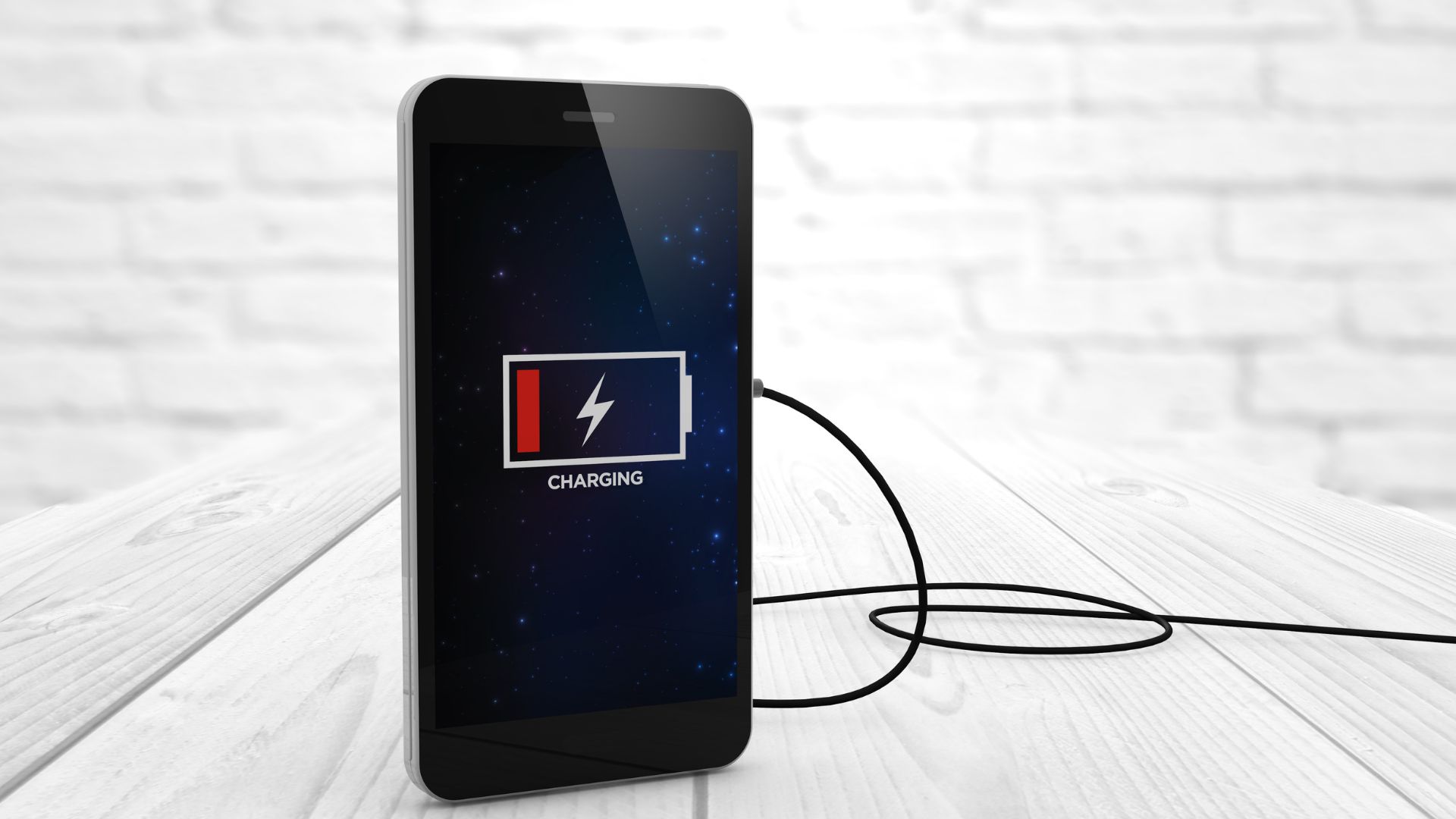



_0yz.jpg)




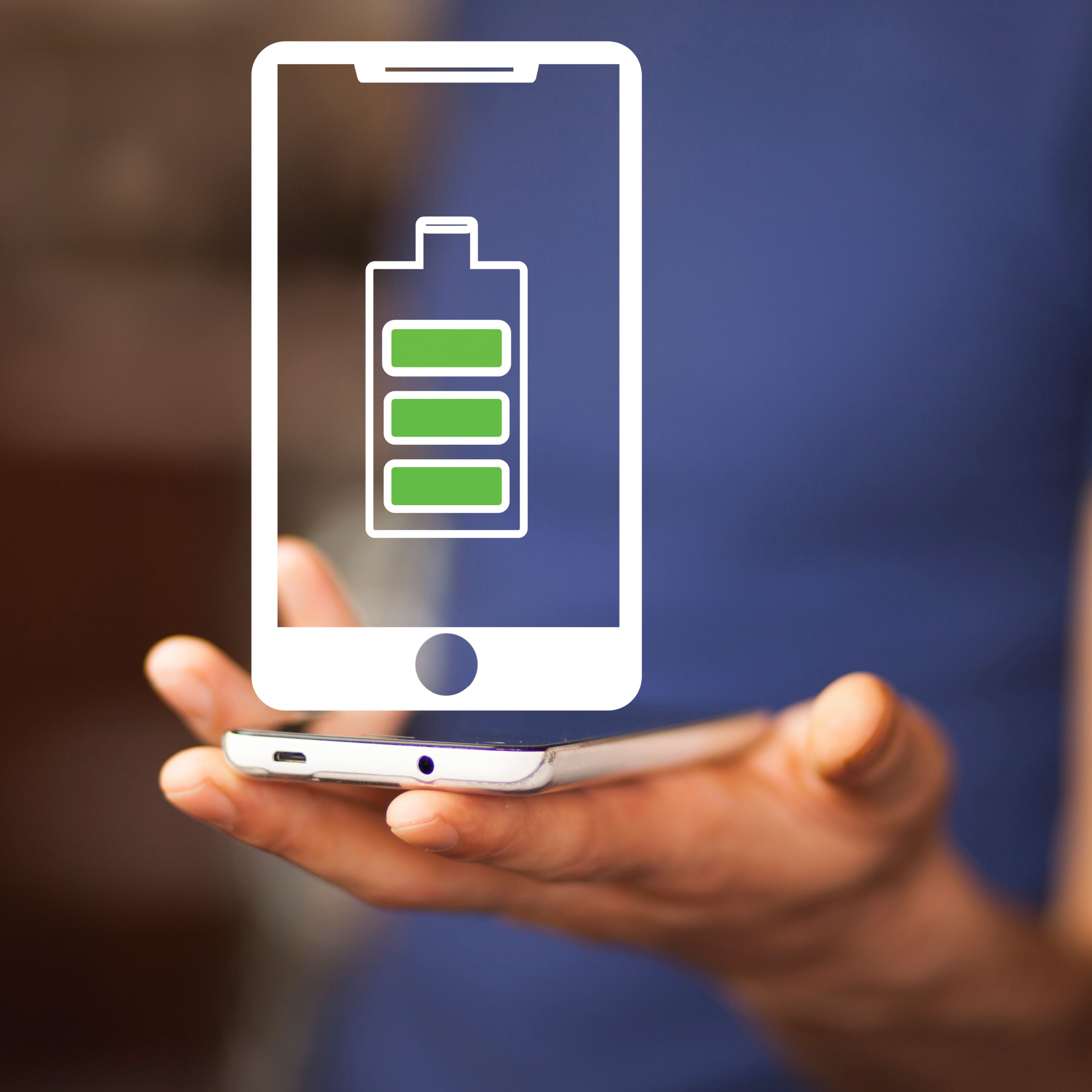


 نبرد دوربین گلکسی اس 22 اولترا در مقابل شیائومی 12 اس اولترا
نبرد دوربین گلکسی اس 22 اولترا در مقابل شیائومی 12 اس اولترا